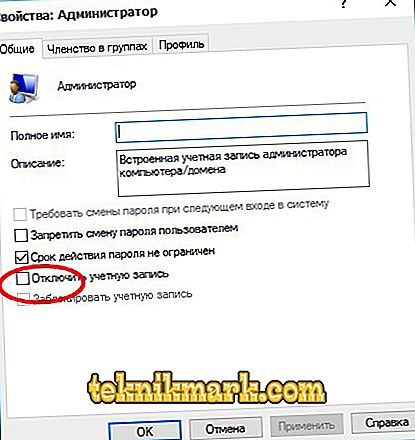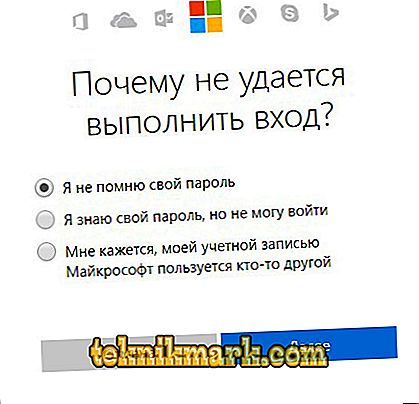Damit der Betrieb des Betriebssystems geschützt wird, wird ein Administratorkonto erstellt. Hier können Sie ein Profil mit individuellen Parametern erstellen und den Computer für sich anpassen. Dies ist eine sehr nützliche Funktion, insbesondere wenn mehrere Personen den PC verwenden. Es ist sehr wichtig, zwischen Benutzern zu unterscheiden.

So gewähren Sie Ihrem Konto Administratorrechte
Mit dem Administratoreintrag können Sie die vielen unzugänglichen Gelegenheiten für Gäste nutzen. Sie können beispielsweise Programme installieren und entfernen, Profile ändern, den Zugriff auf verschiedene Dokumente gewähren oder einschränken usw. Daher ist es wichtig zu wissen, wie Sie Ihr Konto zum Windows-Administrator machen, insbesondere in der neuen Version 10, in der es standardmäßig ausgeblendet und inaktiv ist.
Welche Arten von Kontoprofilen gibt es in Windows?
Vor nicht allzu langer Zeit gab es in der Computerwelt nur zwei Arten: mit der Einschränkung der Rechte - Benutzer und ohne Einschränkung - Administrator. Mit administrativen Rechten war es möglich, mit dem System vollständig zu arbeiten, aber gleichzeitig den Computer einer ernsthaften Gefahr durch böswillige Angriffe auszusetzen. Um ohne unnötige Probleme zu arbeiten, haben die Benutzer nicht einmal darüber nachgedacht, warum und wann sie solche Rechte deaktivieren und deaktivieren müssen.
In neueren Betriebssystemen Windows 8 und 10 gibt es 5 Arten von Profilen mit unterschiedlichen Zwecken.
- Gast - hat kein Recht, das Internet zu nutzen, Änderungen an den Einstellungen vorzunehmen und das Programm zu installieren.
- Standard (für Kinder) - hat den üblichen Zugriff, jedoch mit festgelegten Einschränkungen für bestimmte Websites im Internet und für die Verwendung bestimmter Anwendungen.
- Standard (für Erwachsene) - Erstellt einen Arbeitsbereich für den Besitzer des Computers.
- Standard (mit Administratorrechten) - Ermöglicht das Arbeiten in den Systemeinstellungen.
- Administrator (versteckt) - hat uneingeschränkte Rechte, die nicht von der Benutzerkontensteuerung (UAC) kontrolliert werden.
So aktivieren Sie Administratorrechte
Es gibt verschiedene Möglichkeiten, eine Funktion zu öffnen. Sie sind in fast allen Windows-Versionen (7, 8, 10) gültig.
Aktivierung über die Befehlszeile verwenden.
Öffnen Sie im Menü "Start" die Eingabeaufforderung und geben Sie "net user administrator / active: yes" oder "net user administrator / active: yes" (in der russischen Version) ein. Geben Sie dann die Daten mit der Eingabetaste ein.

Lokale Richtlinie verwenden Windows 8 und 10-Versionen.
- In der Suchmaschine geben Sie "gpedit.msc" ein.
- Durchsuchen Sie die geöffnete Datei: gpedit C: \ Windows \ sistem
- Suchen Sie im zugewiesenen Gruppenrichtlinien-Editor die Zeile „Computerkonfiguration“ und führen Sie „Windows-Konfiguration“ - „Sicherheitseinstellungen“ - „Lokale Richtlinien“ - „Sicherheitseinstellungen“ aus.
- Doppelklicken Sie in den Einstellungen, um "Accounts: Administrator account status" zu öffnen.
- Wählen Sie als nächstes die Option "Aktivieren" oder "Deaktivieren" und speichern Sie.
- Ein vereinfachtes Verfahren kann mit der Einführung von Änderungen sein, wenn in 1 Absatz "secpol.msc" geschrieben wird.

Durch die Steuerung des Computers.
- In der Suchmaschine nach "lusrmgr.msc" suchen und öffnen.
- Doppelklicken Sie im Ordner "Benutzer" in der Zeile "Administranor" auf "Eigenschaften".
- Entfernen Sie das Häkchen von "Deaktivieren" und speichern Sie die Einstellungen.
Um die Rechte des Administrators zu deaktivieren, sollten Sie nach dem Vornehmen der Änderungen das Administratorkonto ausblenden, indem Sie die Funktion in der Befehlszeile deaktivieren und darin "net user administrator (oder administrator) \ activ: no" einstellen.
So melden Sie sich in Ihrem Konto an
Um Änderungen an den Systemdaten vorzunehmen, müssen administrative Parameter festgelegt werden.
- Suchen Sie im Menü "Start" den Eintrag "Computerverwaltung".
- Wählen Sie aus dem Katalog "Dienstprogramme" und "Lokale Benutzergruppen".
- Doppelklicken Sie auf "Administrator", um das Häkchen auf der Registerkarte "Konto deaktivieren" zu entfernen.
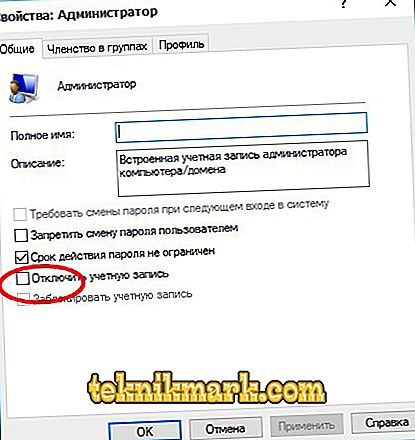
- Nach Abschluss der Arbeiten mit dem System müssen Sie das Symbol an seine Position zurückbringen, um nicht autorisierte Aktionen zur Beschädigung des Computers auszuschließen.
- Sie können auch den Administratornamen ändern. Zum Beispiel "New Admin", was zu einer noch höheren Systemsicherheit beiträgt.
Funktionen zur Verwendung des Administrators in Windows 10
Wenn sich Windows 10 aus irgendeinem Grund nicht anmeldet, auch wenn das Anmeldekennwort nicht bekannt ist, können Sie über die Administration auf zwei Arten mit dem Betriebssystem arbeiten.
1 Weg.
- Klicken Sie auf den Ein- / Ausschalter in der unteren rechten Ecke, halten Sie die Umschalttaste gedrückt und klicken Sie auf "Zurücksetzen".
- Der Windows 10-Wiederherstellungsbildschirm wird angezeigt, in dem Sie den Abschnitt "Fehlerbehebung" - "Erweiterte Einstellungen" - "Befehlszeile" auswählen können.
- Hier müssen Sie ein Passwort eingeben, um diese Zeile auszuführen.
- Dann sollten Sie den Computer neu starten.
2 wege.
- Setzen Sie Ihr Kennwort auf der offiziellen Microsoft-Website zurück. Dies kann von einem anderen Computer, Tablet oder sogar einem Telefon aus erfolgen, indem Sie auf die Seite //account.live.com/resetpassword.aspx zugreifen.
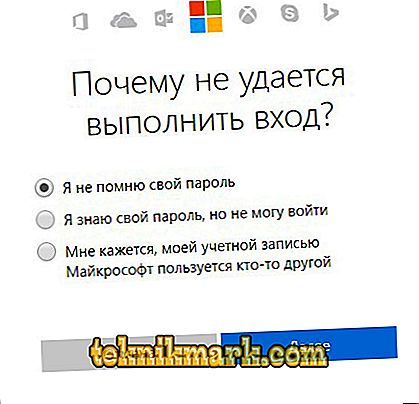
- Erstellen Sie ein neues Kontoprofil wie oben beschrieben.
Es ist zu beachten, dass die Frage der Nutzung des Kontos durch den Administrator bis heute offen bleibt. Wie Sie am besten vorgehen, sich selbst als solchen bezeichnen oder ein Standardbenutzer mit erweiterten Funktionen bleiben. Daher sollten Sie das Profil schließen, nachdem Sie schwerwiegende Manipulationen am System vorgenommen haben, um einen sichereren Systemmodus zu gewährleisten.